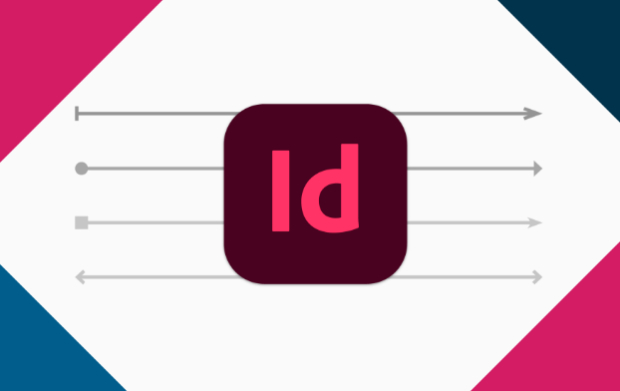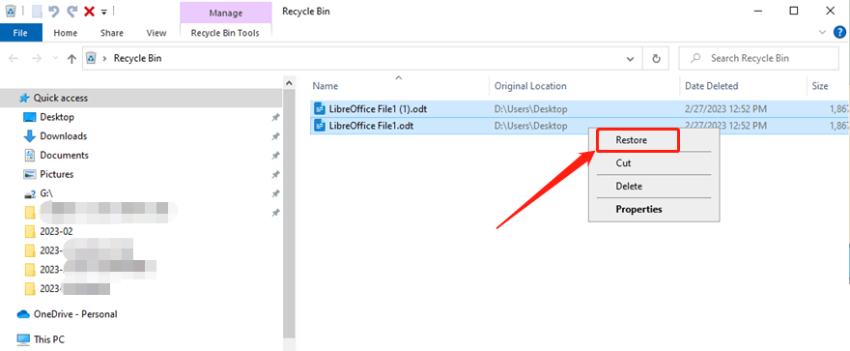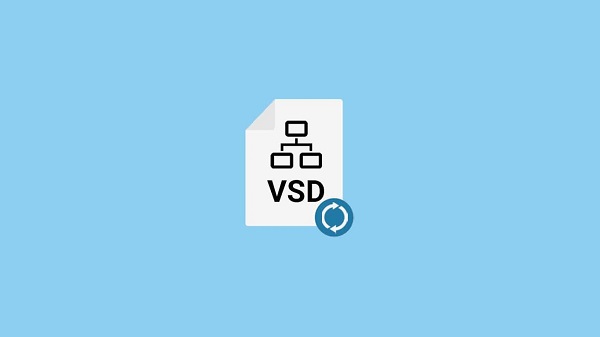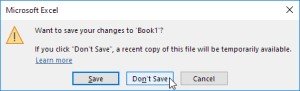Kaydedilmemiş Microsoft Project Dosyaları Nasıl Kurtarılır
5 dakika okuma
Güncellendi: 2025-12-03 15:31:28 tarihinde Windows Kurtarma Çözümleri
Microsoft Project dosyalarınızı kaydetmeden önce mi kaybettiniz? Henüz panik yapmayın! Kaydedilmemiş Microsoft Project dosyalarını kolayca almak için bu beş pratik çözüme göz atın. Nasıl yapılacağını öğrenmek için okumaya devam edin!
Hiç bir proje planı üzerinde çok çalıştınız ve aniden işiniz bitti mi? Microsoft Project dosyanızı bulamadığınızda hissettiğiniz o batma hissi çoğumuzun çok iyi bildiği bir şeydir. Microsoft Project, görevleri organize etmek, ekipleri yönetmek ve her şeyi takip etmek için hayati bir araçtır.
Peki ya bir bilgisayar çökerse ya da basit bir hata, kaydedilmemiş tüm çalışmalarınızın kaybolmasına neden olursa? Bu, son teslim tarihlerini kaçırmak ve ekip üyelerini üzmek gibi büyük sorunlar anlamına gelebilir. Endişelenmeyin, işte bu karmaşadan kurtulmanın bir yolu. Bu blog yazısında size kaydedilmemiş Microsoft Project dosyalarını geri almanın 5 yolunu göstereceğiz. Gerçekten yardımcı olabilecek bazı akıllı ipuçlarımız ve püf noktalarımız var. Yoğun çalışmanızı nasıl kurtaracağınızı ve projenizi yolunda tutmayı öğrenmeye hazır mısınız? Okumaya devam edin ve bu sorunu birlikte çözelim!
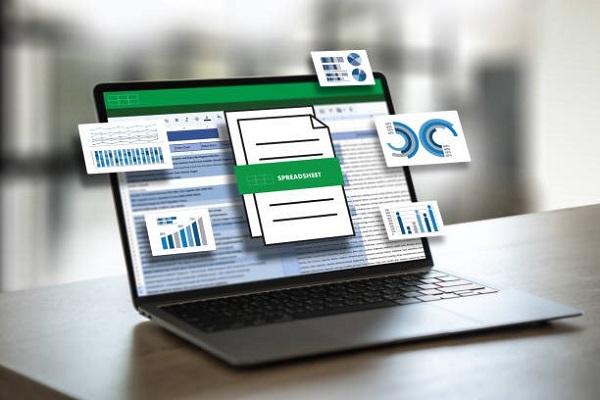
Bölüm 1: Microsoft Projelerinin Kaybına Ne Sebep Olur?
Microsoft Project dosyalarınızı kaybetmenin birçok nedeni olabilir ve bunları bilmek gelecekteki kayıplardan kaçınmanıza yardımcı olur. Hadi parçalayalım:
- Kötü bilgisayar hataları: Bazen virüs gibi kötü yazılımlar dosyalarınızı bozabilir, hatta çalabilir.
- Oops anları: Hiç kazara 'sil'e tıkladınız mı? Yoksa yanlış bir şeyi mi kaydettiniz? Bu kaymalar dosyalarınızın kaybolmasına neden olabilir.
- Güç sorunları: Ani elektrik kesintileri bilgisayarınızın beynine (sabit sürücüye) zarar vererek veri kaybına neden olabilir. Proje dosyalarınız risk altında olabilir.
- Disk sorunları: Bilgisayarınızın depolama alanı zarar görürse dosyalarınız erişilemez hale gelebilir.
- Yazılım çöküyor: Bazen programın kendisi düzgün çalışmayı durdurabilir ve çalışmanızı da beraberinde götürebilir.
- Ağ sorunları: Çevrimiçi mi çalışıyorsunuz? Ağ sorunları dosyaların kaydedilmesini veya aktarılmasını kesintiye uğratabilir.
- Güncel olmayan yazılım: Microsoft Project'in güncellenmemesi, dosyaların kaydedilmesi ve açılmasıyla ilgili sorunlara da yol açabilir.
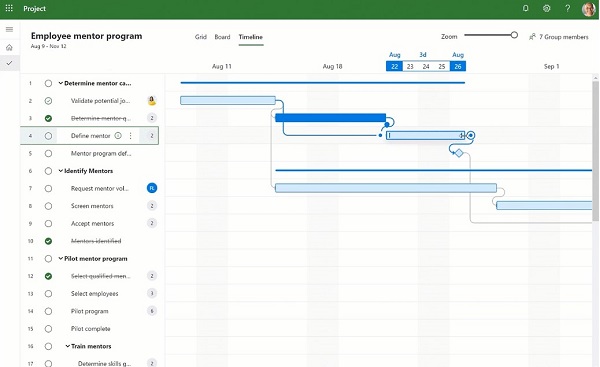
Bu riskleri anlayarak Proje dosyalarınızı güvende tutacak adımları atabilirsiniz. Kopyaları başka bir yere kaydetmek veya bulut depolamayı kullanmak gibi her zaman bir yedekleme planınız olsun. Unutmayın, biraz dikkatli olmak, sıkı çalışmanızı korumada uzun bir yol kat edebilir!
Bölüm 2: Kaydedilmemiş Microsoft Project Dosyaları Nasıl Kurtarılır?
Kaydedilmemiş Microsoft Project Dosyalarını anında bulmanıza yardımcı olacak 5 kolay yöntemimiz var. Kaydetmeyi unuttuysanız veya bir şeyler ters gittiyse, bu yöntemler günü kurtarmak için burada. Haydi hemen içeri girelim ve projenizi nasıl hızla yoluna sokacağınızı keşfedelim! Şimdi her çözümü tek tek keşfetmeye başlayalım:
Yöntem 1: Kaydedilmemiş Microsoft Project Dosyasını 4DDiG Veri Kurtarma ile Kurtarma
Kaydedilmemiş Microsoft Project dosyalarıyla uğraştığınızda, 4DDiG Windows Data Recovery cankurtaran olabilir. Bu yazılım bilgisayarınız için sihirli bir araç gibidir. PC'niz, USB sürücüleriniz ve hatta hafıza kartlarınız gibi her türlü yerden kaybolan dosyaları geri almanıza yardımcı olur.
Bir proje planı üzerinde çok çalıştığınızı ve aniden kaybolduğunu hayal edin. 4DDiG'nin devreye girdiği yer burasıdır. 2000'den fazla dosya türünü bulup geri getirmek için tasarlanmıştır. Buna Microsoft Project'te sahip olabileceğiniz önemli belgeler de dahildir. Microsoft Project dosyalarınız için neden 4DDiG'yi seçmelisiniz?
Kullanımı son derece kolaydır ve indirmesi ücretsizdir. Bu, bilgisayarınızda profesyonel bir veri kurtarma uzmanının olması gibidir. Dosyalarınız bir virüs, kazara silme veya bilgisayar çökmesi nedeniyle kaybolmuş olsa da, 4DDiG onları sizin için geri getirebilir. Yüksek iyileşme oranı ve 16 yılı aşkın süredir güvenilen teknolojisiyle de harika bir performans geçmişine sahip. Ayrıca hem Windows hem de Mac ile çalışır ve bu çok kullanışlıdır.
Yazılım, kayıp dosyaları hızlı bir şekilde tarayıp bularak işin zor kısmını sizin için yapar. Özellikle önemli Proje dosyalarıyla uğraşırken gerçek bir zaman tasarrufu sağlar ve stres gidericidir. Dolayısıyla, Microsoft Project dosyalarının kaybolması paniğiyle karşı karşıyaysanız 4DDiG Veri Kurtarma'yı deneyin. Projenizi sorunsuz bir şekilde yoluna koymak için mükemmel bir çözüm olabilir. Önemli işinizi kurtarmaya hazır mısınız? 4DDiG'yi bugün indirin ve dosyalarınızı dijital uçurumdan geri getirmenin ne kadar kolay olduğunu görün!
Güvenli
İndirme
Güvenli
İndirme
-
4DDiG Windows Veri Kurtarma'yı kurup başlattıktan sonra ana arayüz görünecektir. Sabit sürücüler listesine gidebilir, verilerinizi kaybettiğiniz yerel diski seçebilir ve işlemi başlatmak için Tara'yı tıklatabilirsiniz.

-
Seçilen sürücüyü eksik veriler açısından anında inceleyen 4DDiG ile yerel diskin taramasını başlatın. Kurtarmak istediğiniz dosyaları bulduysanız aramayı istediğiniz zaman duraklatabilir veya durdurabilirsiniz. Ağaç Görünümünde Silinmiş Dosyalar, Mevcut Dosyalar, Kayıp Konum, RAW Dosyaları ve Etiket Dosyaları gibi kategorileri keşfedin. Fotoğraf, Video, Belge, Ses, E-posta ve daha fazlası gibi çeşitli dosya türlerini kontrol etmek için Dosya Görünümüne geçin.

-
Belirli dosyaları belirledikten sonra içeriklerini değerlendirmek için önizleme işlevini kullanın. Daha sonra, geri yükleme için güvenli bir konum seçerek kurtarma işlemini başlatın. Potansiyel diskin üzerine yazılmasını ve kalıcı veri kaybını önlemek için kurtarılan dosyaları orijinal bölüme kaydetmekten kaçınmak zorunludur.

Yöntem 2: Kaydedilmemiş MS Dosyalarını Geçici Dosyalar Klasöründen Kurtarma
Temp klasörü, Windows bilgisayarınızdaki dosyalar için gizli bir saklanma yeri gibidir. İşte bunları bulmanız için basit bir rehber:
-
Microsoft Project'i açın. 'Dosya'yı ve ardından 'Seçenekler'i tıklayın.

- Seçenekler kutusunda 'Kaydet'i tıklayın. 'Otomatik kaydetme' bölümünü göreceksiniz. 'Otomatik Kurtarma için varsayılan dosya konumu' için gösterilen yolu yazın.
-
Proje Seçeneklerini kapatın. Daha sonra bilgisayarınızda Dosya Gezgini'ni açın.

- Daha önce not ettiğiniz yolu Dosya Gezgini'ne yazın ve Enter tuşuna basın. Bu sizi doğrudan Projenizin geçici dosyalarının bulunduğu klasöre götürür.
- '.mpp' uzantılı dosyaları arayın. En yeni olanı seçin; bu muhtemelen kaydedilmemiş çalışmanızdır.
- Bu dosyayı kopyalayın ve bilgisayarınızda istediğiniz yere, güvenli bir yere yapıştırın!
Bu adımları takip ederek, emeklerinizin boşa gitmediğini bilerek rahat bir nefes alabilirsiniz. Bu nedenle, bir dahaki sefere bir dosyayı kaybettiğinizde Temp klasörü numarasını hatırlayın. Kayıp dosyalarınız için sihirli bir değnek gibi!
Yöntem 3: MS Project'i Kurtarmak için Otomatik Kaydetme Özelliğini Kullanın
Kaydedilmemiş bir Microsoft Project dosyasını kaybettiyseniz paniğe kapılmayın! MS Project'teki Otomatik Kaydetme özelliği cankurtaranınız olabilir. Çalışmanızı otomatik olarak kaydeden, önemli verilerin kaybolma riskini azaltan yerleşik bir araçtır.
Otomatik kaydetmeyi kullanarak dosyalarınızı kurtarmak için şu basit adımları izleyin:
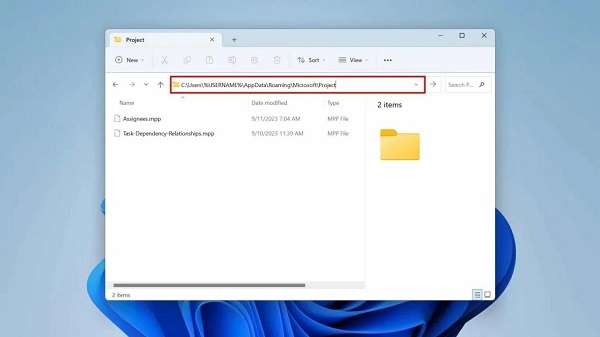
-
Öncelikle bilgisayarınızda MS Project'i açın. Otomatik kaydetme dosyalarını bulacağınız 'Dosya' sekmesine gidin. Genellikle Otomatik Kaydetme klasöründe bulunurlar.

-
Bu klasörün içinde 'Otomatik Kaydetme_Projeadı.mpp' veya buna benzer bir ad taşıyan dosyaları arayın. Bunlar otomatik olarak kaydedilen dosyalarınızdır.

-
En yenisini bulmak için bu dosyalardaki tarih ve saat damgalarını kontrol edin. Bulduğunuzda açmak için çift tıklayın. Daha sonra istediğiniz bir konuma kaydedebilirsiniz.

Bu Otomatik kaydetme özelliği arka cebinizde taşıyabileceğiniz harika bir araçtır. Arka planda sessizce çalışarak sıkı çalışmanızın boşa gitmemesini sağlar. Deneyin ve kaydedilmemiş Microsoft Project dosyalarınızı sorunsuz bir şekilde kurtarmanıza nasıl yardımcı olabileceğini görün!
Yöntem 4: Kaydedilmemiş MS Dosyalarını Kurtarmak için Geri Dönüşüm Kutusunu Kontrol Edin
Microsoft Project dosyanız kaybolmuş gibi göründüğünde bilgisayarınızdaki Geri Dönüşüm Kutusu hızlı çözümünüz olabilir. Dosyanızı kolayca nasıl kontrol edip geri yükleyebileceğiniz aşağıda açıklanmıştır:
-
Geri Dönüşüm Kutusu'nu bularak başlayın. Bunu genellikle masaüstünüzün sol üst köşesinde bulacaksınız. Orada göremiyorsanız Başlat menüsündeki arama çubuğuna "Geri Dönüşüm Kutusu" yazmanız yeterlidir.

-
Geri Dönüşüm Kutusu'nu açtıktan sonra dosyalara göz atın. Eksik MPP dosyanızı arayın. Bulursanız, dosyayı sağ tıklayın ve "Geri Yükle"yi seçin. Bu işlem, dosyayı bilgisayarınızdaki orijinal yerine geri gönderecektir.

Kayıp bir dosyayı kurtarmaya çalıştığınızda Geri Dönüşüm Kutusu'nun her zaman ilk durağınız olması gerektiğini unutmayın. Basit ve çoğunlukla etkili bir çözümdür!
Yöntem 5: Dosyaları Yedeklemeden Geri Yükleme
Dosyaları bir yedekten geri yüklemek, Microsoft Project dosyalarını kaçırdığınızda başka bir akıllı harekettir. Bu yöntem özellikle verilerinizi düzenli olarak yedekleme alışkanlığınız varsa faydalıdır. Adımları parçalayalım:
- Harici Depolamayı Kontrol Edin: Dosyalarınızı flaş sürücüler gibi harici cihazlara yedeklediyseniz cihazı takın. MPP dosyanızı bulmak ve geri yüklemek için göz atın.
-
Bulut Yedeklemeyi Kullanın: Dosyalarınızı OneDrive ile senkronize ettiniz mi? Cevabınız evet ise bulut hesabınızda oturum açın. MPP dosyanız orada sizi bekliyor olabilir. Senkronizasyonu doğrulamak için Ayarlar uygulamasına gidin, "Hesaplar"ı ve ardından "Windows yedeklemesi"ni seçin

- Önceki Sürümleri Geri Yükle: Windows'unuzda Dosya Geçmişi etkinse bu adım kullanışlı olur. Öncelikle Dosya Gezgini'ni açın ve ihtiyacınız olan dosya veya klasörü bulun. Üzerine sağ tıklayın ve “Önceki sürümleri geri yükle” seçeneğini seçin
Varsa ihtiyacınız olan sürümü seçin ve “Geri Yükle”ye tıklayın. Farklı bir kurtarma konumu için "Şuraya geri yükle"yi de seçebilirsiniz.
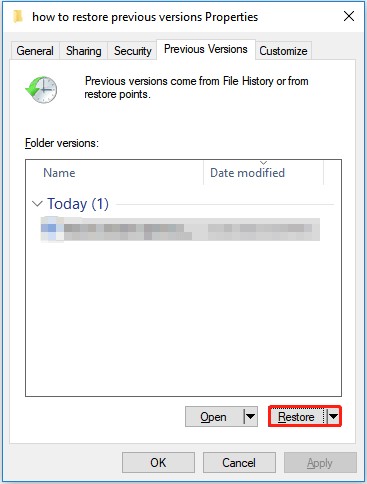
Yedeklemeden geri yükleme, bir B planına sahip olmak gibidir. Çalışmanızı güvende tutmanın ve her zaman geri alınmaya hazır tutmanın harika bir yoludur!
Bölüm 3: Sıkça Sorulan Sorular
Q1: Microsoft Project'in geçici dosya konumu nerede?
Ans: Microsoft Project'in geçici dosyaları bilgisayarınızdaki Temp klasöründedir. C: sürücünüze gidin, Temp klasörünü açın, onları orada bulacaksınız.
Q2: MS Project dosyam neden açılmıyor?
Ans: MS Project dosyanız birkaç nedenden dolayı açılmayabilir: bunun nedeni, dosya sistemindeki hatalar veya diskinizdeki bozuk sektörler, yazılımınız veya donanımınızdaki bir sorun, hatta bir virüs veya kötü amaçlı yazılım bulaşması olabilir.
Q3: Kaydedilmemiş bir dosyayı nasıl kurtarırım?
Ans: Dosyanızı kaydetmeyi unuttuysanız endişelenmeyin. Temp dosyalarını Temp klasöründe bulabilirsiniz. Ayrıca Microsoft Project'teki 'Önceki Sürümler' özelliğini kullanın. Çalışmanızı geri almak için dosyaya sağ tıklayın ve 'Önceki sürümleri geri yükle'yi seçin.
Son Düşünceler
Microsoft Project dosyalarınızı kaybetmek gerçekten sinir bozucu olabilir ancak endişelenmeyin; onları geri almanın bazı iyi yollarını ele aldık. Temp klasörüne bakmayı deneyebilir, Otomatik kaydetme özelliğini kullanabilir, hatta Geri Dönüşüm Kutusu'nu kontrol edebilirsiniz. Bu adımlar çoğu zaman işe yarar. Ve unutmayın, dosyalarınızın yedeğini tutmak her zaman akıllıca bir harekettir. Ancak diğer her şeyi denediyseniz ve hâlâ Microsoft Project dosyalarınızı bulamıyorsanız umudunuzu kaybetmeyin. 4DDiG Windows Data Recovery'ya bir şans verin. Kaybettiğiniz işlerinizi kurtarabilecek ve sizi hayal kırıklığından kurtarabilecek basit ve etkili bir çözümdür. 4DDiG kullanın, sorunları düzeltin ve kurtarılan dosyalarla gelen gönül rahatlığının tadını çıkarın. Kayıp dosyaların sizi yavaşlatmasına izin vermeyin; onları kurtarın ve projelerinizde ilerlemeye devam edin!
Şunlar da hoşunuza gidebilir
- Ana Sayfa >>
- Windows Kurtarma Çözümleri >>
- Kaydedilmemiş Microsoft Project Dosyaları Nasıl Kurtarılır